วิธีแปลอีเมลขาเข้าใน Microsoft Outlook

เรียนรู้วิธีแปลอีเมลขาเข้าผ่าน Microsoft Outlook อย่างง่ายดาย โดยปรับการตั้งค่าเพื่อแปลอีเมลหรือดำเนินการแปลแบบครั้งเดียว
อัปเดต:ฟีเจอร์นี้สำหรับ Google ใช้งานไม่ได้อีกต่อไปตามที่อธิบายไว้ในบทความนี้ สิ่งต่างๆ เปลี่ยนไปตลอดหลายปีที่ผ่านมา และบทความนี้เขียนขึ้นเมื่อ 10 ปีที่แล้ว
บทความเดิมเก่า…
คุณเคยเยี่ยมชมเว็บไซต์ที่ไม่มีข้อมูลที่เป็นประโยชน์เลยหรือว่าเต็มไปด้วยโฆษณาจนคุณใช้งานไม่ได้ ฉันสามารถสร้างรายชื่อเว็บไซต์ระดับสูงบางเว็บไซต์ที่เป็นต้นเหตุของเรื่องนี้ได้ แต่ฉันจะเก็บไว้สำหรับบทความอื่น… ในระหว่างนี้ ฉันจะแสดงวิธีบล็อกเว็บไซต์ที่ไม่มีประโยชน์จากผลการค้นหาของ Google ดังนั้นคุณจึงไม่ต้องจัดการกับพวกเขา ฟีเจอร์นี้ที่ Google ได้เพิ่มเข้ามาเมื่อเร็วๆ นี้เพื่อติดตามส่วนขยายของ Chromeแต่สิ่งนี้ช่วยให้คุณบล็อกเว็บไซต์ได้โดยไม่ต้องติดตั้งอะไรเลย!
สำหรับบทแนะนำนี้ คุณจะต้องลงชื่อเข้าใช้บัญชี Google ของคุณ นอกจากนี้ นี่เป็นวิธีแก้ไขที่ตรงไปตรงมา ดังนั้นเว็บไซต์จะยังคงถูกบล็อกในขณะที่ลงชื่อเข้าใช้บัญชี Google ที่คุณบล็อกไว้เท่านั้น
บล็อกผลการค้นหาเฉพาะด้วยตนเอง
ในเว็บเบราว์เซอร์ที่คุณชื่นชอบ ไปที่http://www.google.com/reviews/t
ใต้ "บล็อกไซต์ด้วยตนเอง" ให้พิมพ์ URL ของเว็บไซต์ที่คุณต้องการบล็อก ด้านล่าง ให้ป้อนเหตุผลในการบล็อก เหตุผลของคุณไม่จำเป็นต้องเฉพาะเจาะจง อาจเป็นอะไรก็ได้ตั้งแต่ "ฉันไม่ชอบ" ง่ายๆ ไปจนถึงเรื่องราวเกี่ยวกับประสบการณ์ชีวิตของคุณกับเว็บไซต์
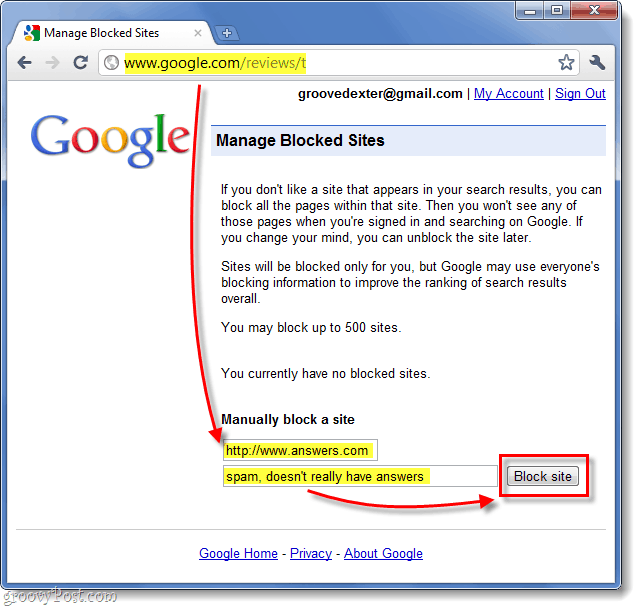
เว็บไซต์ที่คุณป้อนจะไม่ปรากฏในผลการค้นหาของคุณอีกเลย ( สมมติว่าคุณลงชื่อเข้าใช้บัญชี Google ของคุณอยู่เสมอ ) หากต้องการเพิ่มเว็บไซต์อื่นในรายการ ให้ทำขั้นตอนซ้ำ คุณสามารถบล็อกเว็บไซต์ได้ทั้งหมด 500 เว็บไซต์จากผลการค้นหาของคุณ ซึ่งอาจมากกว่าที่คุณต้องการ สิ่งหนึ่งที่น่าสนใจคือมันแสดงรายละเอียดเกี่ยวกับเว็บไซต์ที่คุณบล็อกเมื่อคุณบล็อกพวกเขาและเหตุผลที่คุณบล็อกพวกเขา คุณยังสามารถดาวน์โหลดรายชื่อไซต์ที่ถูกบล็อกของคุณเป็นไฟล์ข้อความเพื่อแชร์กับผู้อื่นได้อย่างง่ายดาย
มีช่วงเวลาที่ดีในการบล็อกเว็บไซต์!
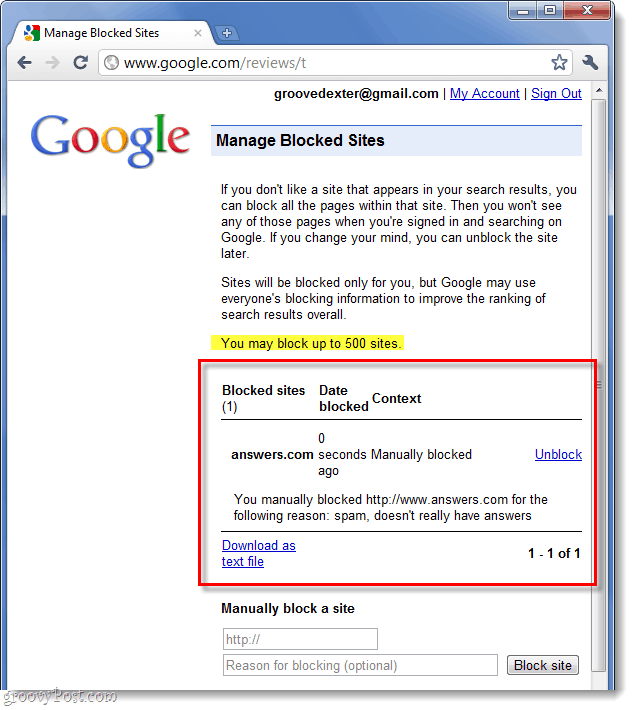
เรียนรู้วิธีแปลอีเมลขาเข้าผ่าน Microsoft Outlook อย่างง่ายดาย โดยปรับการตั้งค่าเพื่อแปลอีเมลหรือดำเนินการแปลแบบครั้งเดียว
อ่านคำแนะนำเพื่อปฏิบัติตามวิธีแก้ปัญหาทีละขั้นตอนสำหรับผู้ใช้และเจ้าของเว็บไซต์เพื่อแก้ไขข้อผิดพลาด NET::ERR_CERT_AUTHORITY_INVALID ใน Windows 10
ค้นหาข้อมูลเกี่ยวกับ CefSharp.BrowserSubprocess.exe ใน Windows พร้อมวิธีการลบและซ่อมแซมข้อผิดพลาดที่เกี่ยวข้อง มีคำแนะนำที่เป็นประโยชน์
ค้นพบวิธีแก้ไขปัญหาเมื่อคุณไม่สามารถจับภาพหน้าจอได้เนื่องจากนโยบายความปลอดภัยในแอป พร้อมเทคนิคที่มีประโยชน์มากมายในการใช้ Chrome และวิธีแชร์หน้าจออย่างง่ายๆ.
ในที่สุด คุณสามารถติดตั้ง Windows 10 บน M1 Macs โดยใช้ Parallels Desktop 16 สำหรับ Mac นี่คือขั้นตอนที่จะทำให้เป็นไปได้
ประสบปัญหาเช่น Fallout 3 จะไม่เปิดขึ้นหรือไม่ทำงานบน Windows 10? อ่านบทความนี้เพื่อเรียนรู้วิธีทำให้ Fallout 3 ทำงานบน Windows 10 ได้อย่างง่ายดาย
วิธีแก้ไขข้อผิดพลาด Application Error 0xc0000142 และ 0xc0000005 ด้วยเคล็ดลับที่มีประสิทธิภาพและการแก้ปัญหาที่สำคัญ
เรียนรู้วิธีแก้ไข Microsoft Compatibility Telemetry ประมวลผลการใช้งาน CPU สูงใน Windows 10 และวิธีการปิดการใช้งานอย่างถาวร...
หากพบข้อผิดพลาดและข้อบกพร่องของ World War Z เช่น การหยุดทำงาน ไม่โหลด ปัญหาการเชื่อมต่อ และอื่นๆ โปรดอ่านบทความและเรียนรู้วิธีแก้ไขและเริ่มเล่นเกม
เมื่อคุณต้องการให้ข้อความในเอกสารของคุณโดดเด่น คุณสามารถใช้เครื่องมือในตัวที่มีประโยชน์ได้ ต่อไปนี้คือวิธีการเน้นข้อความใน Word




![Fallout 3 จะไม่เปิด/ไม่ทำงานบน Windows 10 [แก้ไขด่วน] Fallout 3 จะไม่เปิด/ไม่ทำงานบน Windows 10 [แก้ไขด่วน]](https://luckytemplates.com/resources1/images2/image-6086-0408150423606.png)
![[แก้ไขแล้ว] จะแก้ไขข้อผิดพลาดแอปพลิเคชัน 0xc0000142 และ 0xc0000005 ได้อย่างไร [แก้ไขแล้ว] จะแก้ไขข้อผิดพลาดแอปพลิเคชัน 0xc0000142 และ 0xc0000005 ได้อย่างไร](https://luckytemplates.com/resources1/images2/image-9974-0408150708784.png)

![[แก้ไขแล้ว] ข้อผิดพลาดของ World War Z – หยุดทำงาน ไม่เปิดตัว หน้าจอดำและอื่น ๆ [แก้ไขแล้ว] ข้อผิดพลาดของ World War Z – หยุดทำงาน ไม่เปิดตัว หน้าจอดำและอื่น ๆ](https://luckytemplates.com/resources1/images2/image-8889-0408150514063.png)
